Poznámka:
Přístup k této stránce vyžaduje autorizaci. Můžete se zkusit přihlásit nebo změnit adresáře.
Přístup k této stránce vyžaduje autorizaci. Můžete zkusit změnit adresáře.
V Power Query budete vytvářet mnoho různých dotazů. Ať už jde o načtení dat z mnoha tabulek nebo duplikování původního dotazu, zvýší se počet dotazů.
K procházení dotazů použijete podokno Dotazy .
Navigace v podokně Dotazy
Nejzásadnějším využitím podokna Dotazy je přechod na všechny dotazy. Navigace je podobná průzkumníku souborů. Pokud chcete přepínat mezi dotazy, stačí vybrat dotaz, na který chcete přejít.
Poznámka:
Některé akce v editoru Power Query Online se můžou lišit od akcí v editoru Power Query Desktopu. Tyto rozdíly budou uvedeny v tomto článku.
Základní akce v podokně Dotazu
Podobně jako funkce po celém pásu karet a editoru, umožňuje kontextová nabídka dotazu provádět úpravy přímo na dotazu.
Pokud se chcete k těmto akcím dostat, otevřete místní nabídku (nabídku vyvolanou pravým tlačítkem myši) v podokně Dotaz.
Rozdíly mezi online a desktopovou aplikací:
Power Query Online

Power Query Desktop

Abychom byli komplexnější, budeme se dotýkat všech akcí místní nabídky, které jsou relevantní pro jednu z těchto akcí.
Přejmenování dotazu
Pokud chcete přímo změnit název dotazu, poklikejte na název dotazu. Tato akce vám umožní okamžitě změnit název.
Mezi další možnosti přejmenování dotazu patří:
Přejděte do místní nabídky a vyberte Přejmenovat.

Přejděte do nastavení dotazu a do vstupního pole Název zadejte jiný název.

Odstranění dotazu
Pokud chcete odstranit dotaz, otevřete v dotazu kontextové podokno a vyberte Odstranit. Zobrazí se další automaticky otevírané okno s potvrzením odstranění. Odstranění dokončíte tak, že vyberete tlačítko Odstranit .

Duplikování dotazu
Duplikování dotazu vytvoří kopii vybraného dotazu.
Pokud chcete dotaz duplikovat, otevřete v dotazu kontextové podokno a vyberte Duplikovat. Na straně podokna dotazu se zobrazí nový duplicitní dotaz.

Odkazování na dotaz
Odkazování na dotaz vytvoří nový dotaz. Nový dotaz používá kroky předchozího dotazu, aniž by musel duplikovat dotaz. Všechny změny původního dotazu se navíc přenesou do odkazovaného dotazu.
Pokud chcete odkazovat na dotaz, otevřete v dotazu kontextové podokno a vyberte Odkaz. Nový odkazovaný dotaz se zobrazí na straně podokna dotazu.

Kopírování a vkládání
Kopírování a vkládání se dá použít, když máte zkopírovaný dotaz, který se umístí do editoru Power Query.
Poznámka:
Další informace o kopírování a vkládání dotazů v Power Query najdete v tématu Sdílení dotazu.
Možnosti kontextového podokna v podokně Dotazy
V podokně Dotazy můžete použít několik dalších možností kontextového podokna. Tyto možnosti jsou Nové dotazy, Sloučit dotazy, Nový parametr a Nová skupina.
Pokud se chcete k těmto možnostem dostat, otevřete kontextovou nabídku (místní nabídku) v podokně Dotazy.
Rozdíly mezi online a desktopovou aplikací:
Power Query Online
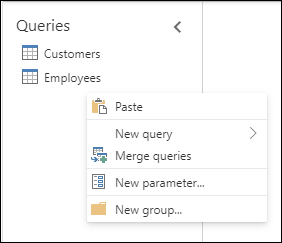
Power Query Desktop

Abychom byli komplexnější, znovu popíšeme všechny akce místní nabídky, které jsou pro některý z těchto akcí relevantní.
Nový dotaz
Data můžete importovat do editoru Power Query pomocí možnosti v místní nabídce.
Tato možnost funguje stejně jako funkce Získat data .
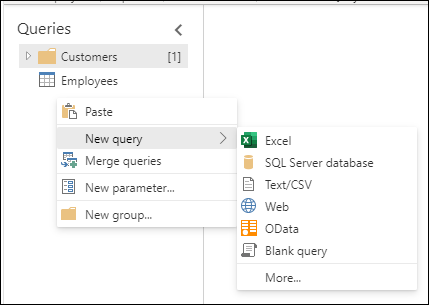
Poznámka:
Informace o tom, jak získat data do Power Query, najdete v tématu Získání dat.
Sloučit dotazy
Když v místní nabídce vyberete možnost Sloučit dotazy , otevře se vstupní obrazovka Sloučit dotazy .
Tato možnost funguje stejně jako funkce Sloučit dotazy umístěné na pásu karet a v jiných oblastech editoru.
Poznámka:
Další informace o použití funkce Sloučit dotazy najdete v přehledu sloučit dotazy.
Nový parametr
Když v místní nabídce vyberete možnost Nový parametr , otevře se obrazovka Nový vstup parametru .
Tato možnost funguje stejně jako funkce Nový parametr umístěný na pásu karet.
Poznámka:
Další informace o Parametrech v Power Query naleznete na Používání parametrů.
Nová skupina
Můžete vytvářet složky a přesouvat dotazy do a z těchto složek pro účely organizace. Tyto složky se nazývají skupiny.

Pokud chcete dotaz přesunout do skupiny, otevřete místní nabídku u konkrétního dotazu.
V nabídce vyberte Přesunout do skupiny.
Pak vyberte skupinu, do které chcete vložit dotaz.

Přesun bude vypadat jako na následujícím obrázku. Pomocí stejných kroků jako výše můžete dotaz přesunout mimo skupinu výběrem možnosti Dotazy (kořen) nebo jinou skupinou.

V desktopových verzích Power Query můžete dotazy také přetáhnout do složek.
